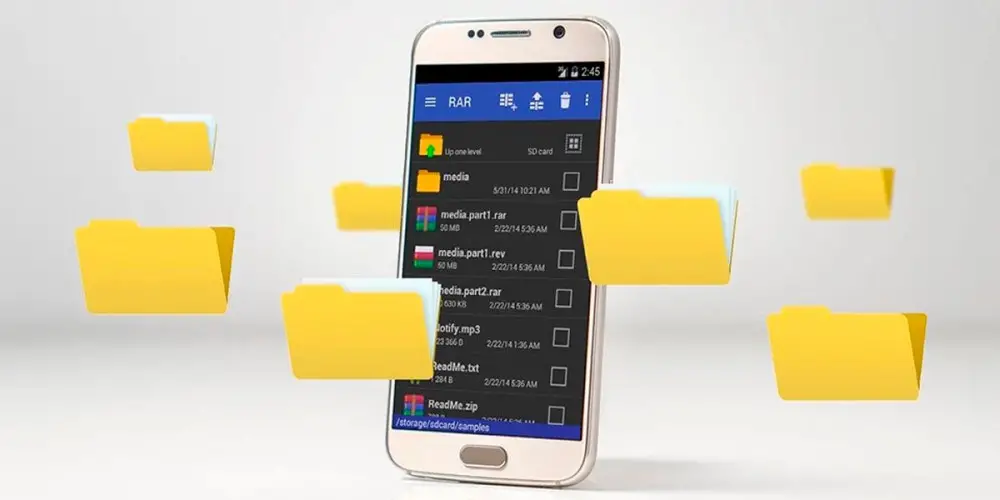
Android 휴대전화나 태블릿에서 파일의 압축을 풀어야 하는데 어떻게 해야 하는지 모르더라도 걱정하지 마세요. 바로 찾아오셨습니다. 여기에서 우리는 세 가지를 보여줄 것입니다. 간단하고 자유로운 방법으로 모든 파일의 압축을 풀 수 있는 응용 프로그램 .
타사 앱을 사용하여 Android에서 파일의 압축을 푸는 방법은 무엇입니까?
Android 휴대전화에서 파일의 압축을 풀 수 있는 타사 애플리케이션을 보여드리기 전에 먼저 대부분의 압축 형식과 호환됩니다. (ZIP, RAR 등).
RAR, Android에서 파일 압축을 푸는 최고의 앱
하나의 Android에서 압축 파일을 추출하는 최고의 앱 , RAR에는 파일을 간단하고 빠르게 압축 및 압축 해제할 수 있는 많은 도구가 있습니다.
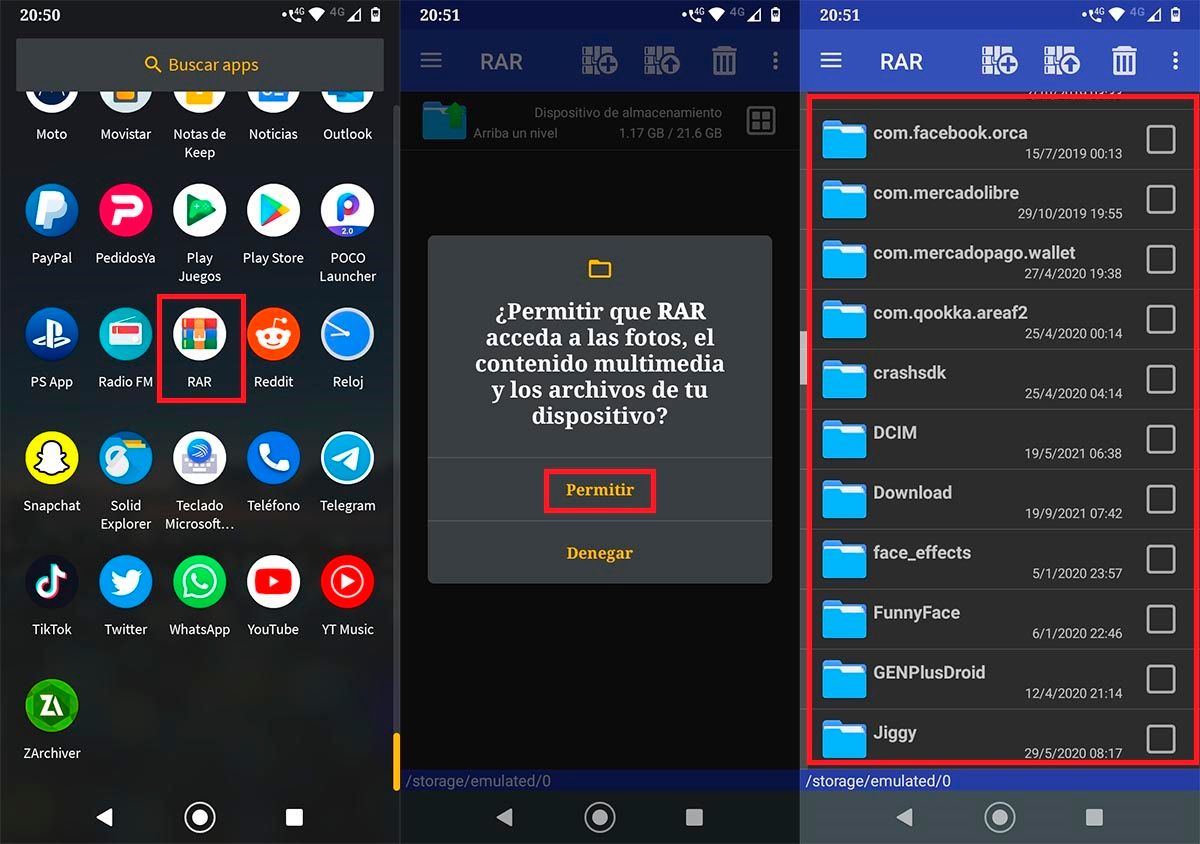
- 가장 먼저해야 할 일은 RAR 앱을 엽니다. 당신의 안드로이드 모바일에서.
- 옵션을 클릭하십시오 "허용" 애플리케이션이 파일에 액세스할 수 있도록 합니다.
- 압축을 풀고 싶은 파일이 있는 폴더로 이동합니다.
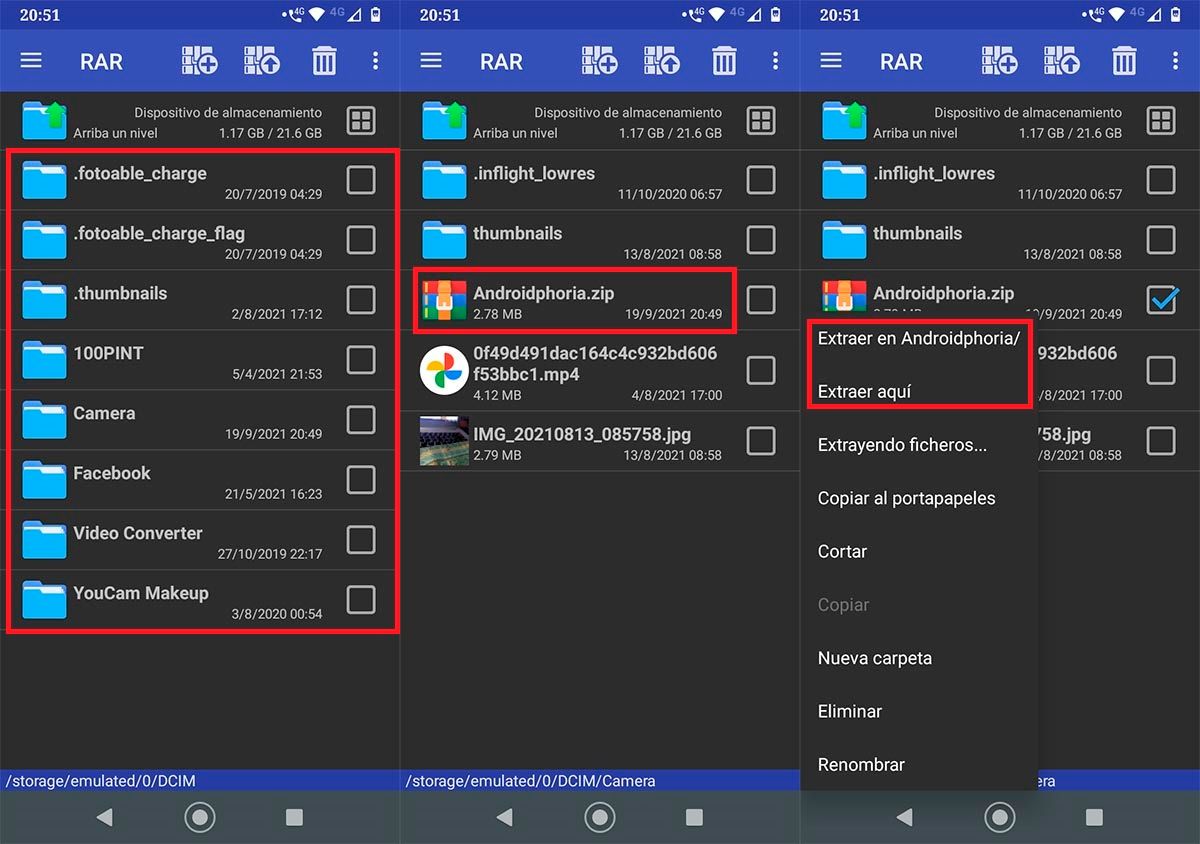
- 압축 파일이 있는 하위 폴더를 입력합니다.
- 압축 파일을 길게 누릅니다. .
- 여러 옵션이 있는 메뉴가 표시되면 다음과 같은 옵션을 클릭합니다. "추출물" 파일의 압축을 풀 수 있습니다.
ZArchiver, Android 휴대폰에서 파일 압축을 해제하는 간단하고 효과적인
단순하고 완전하며 미니멀한 , ZArchiver를 Android에서 파일 압축을 푸는 데 가장 많이 사용되는 앱 중 하나로 만드는 세 가지 기능입니다.
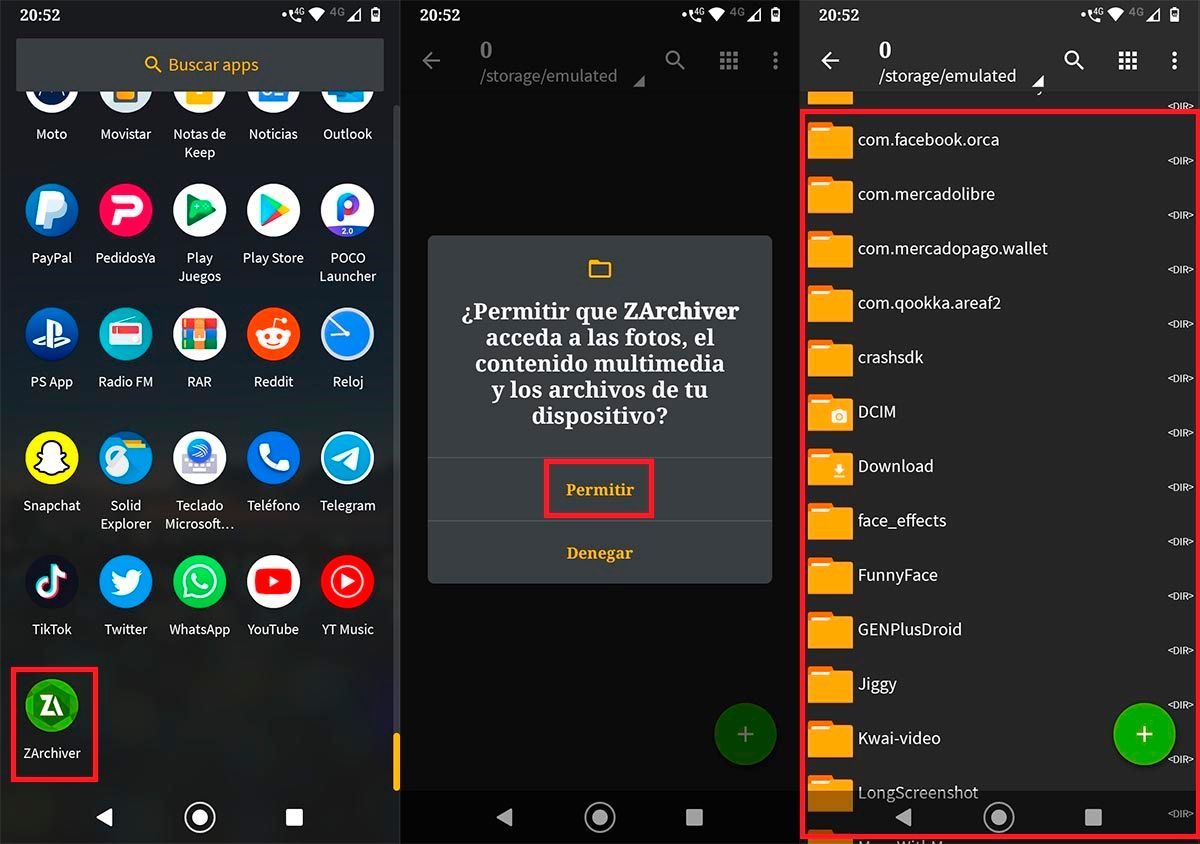
- 당신은 먼저해야 할 것입니다 ZArchiver 앱을 엽니다. .
- 를 클릭하십시오 "허용" 애플리케이션이 모든 파일에 액세스할 수 있도록 합니다.
- 압축 파일이 있는 폴더를 입력합니다.
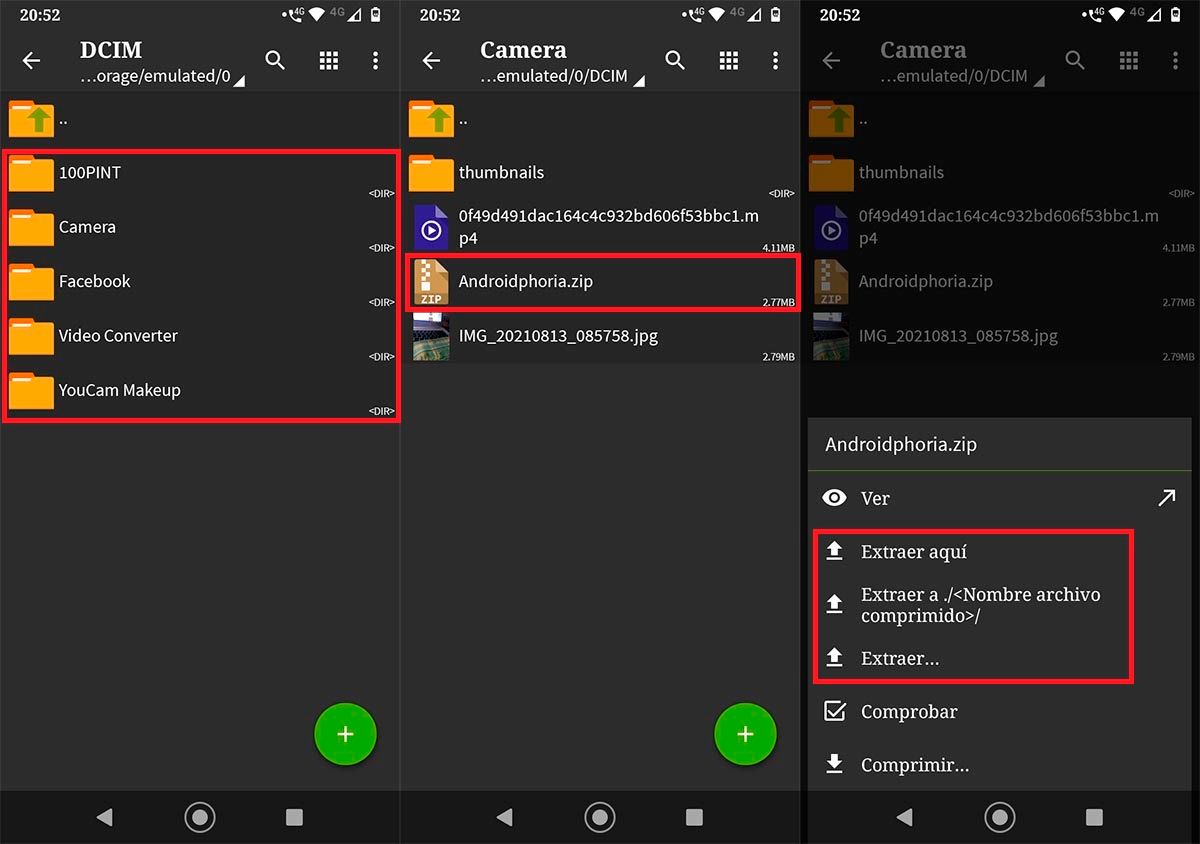
- 압축을 풀려는 파일이 있는 하위 폴더에 액세스합니다.
- 압축파일 클릭 .
- 마지막으로 다음과 같은 옵션을 클릭하십시오. "발췌".
Android에서 파일의 압축을 푸는 가장 완벽한 앱인 Solid Explorer
훨씬 더 "전문적인" 위에서 보여드린 나머지 옵션보다 Solid Explorer는 TAR, ZIPX, GZ, 7z 및 ACE에서 파일 압축을 풀 수 있는 유일한 앱입니다. 형식뿐만 아니라 가장 인기 있는 형식과도 호환됩니다.
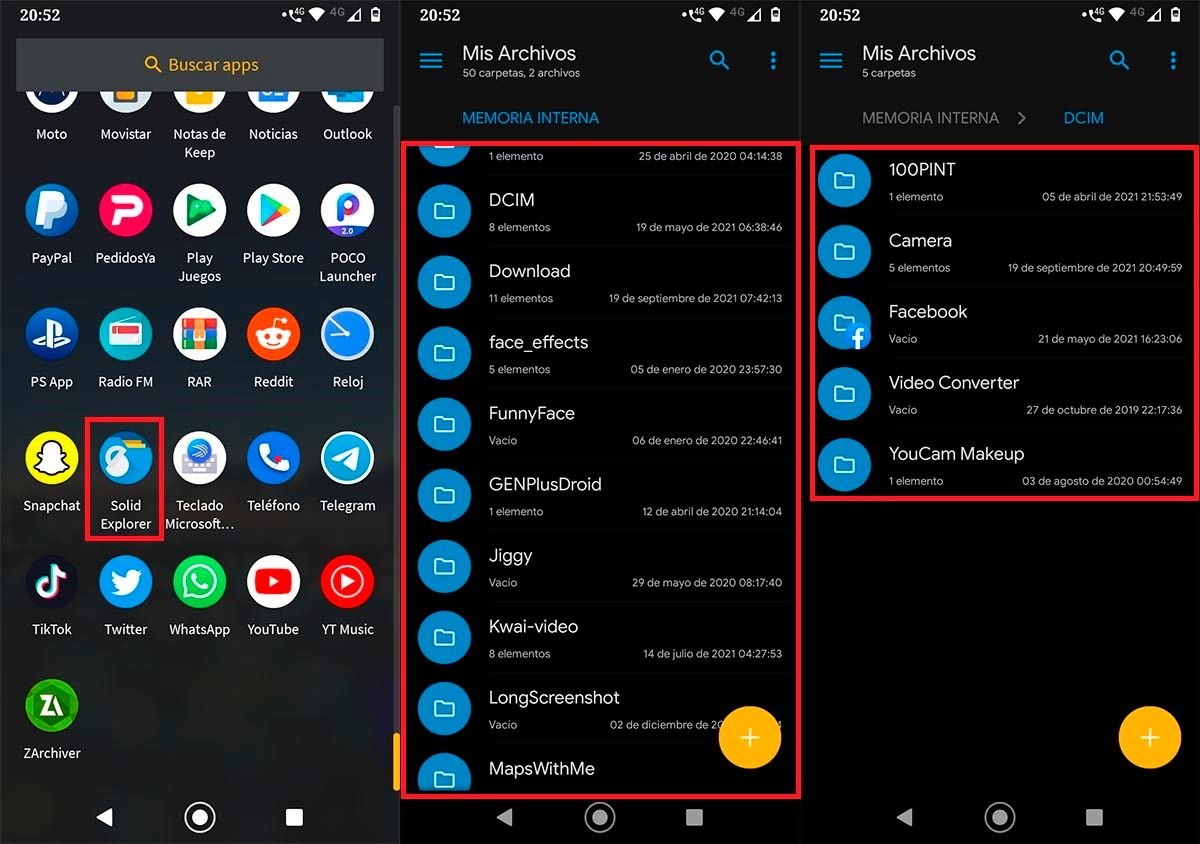
- Solid Explorer 응용 프로그램을 엽니다. 당신의 안드로이드 모바일에서.
- 압축 파일이 있는 폴더를 입력합니다.
- 압축을 풀려는 압축 파일이 있는 하위 폴더를 입력합니다.
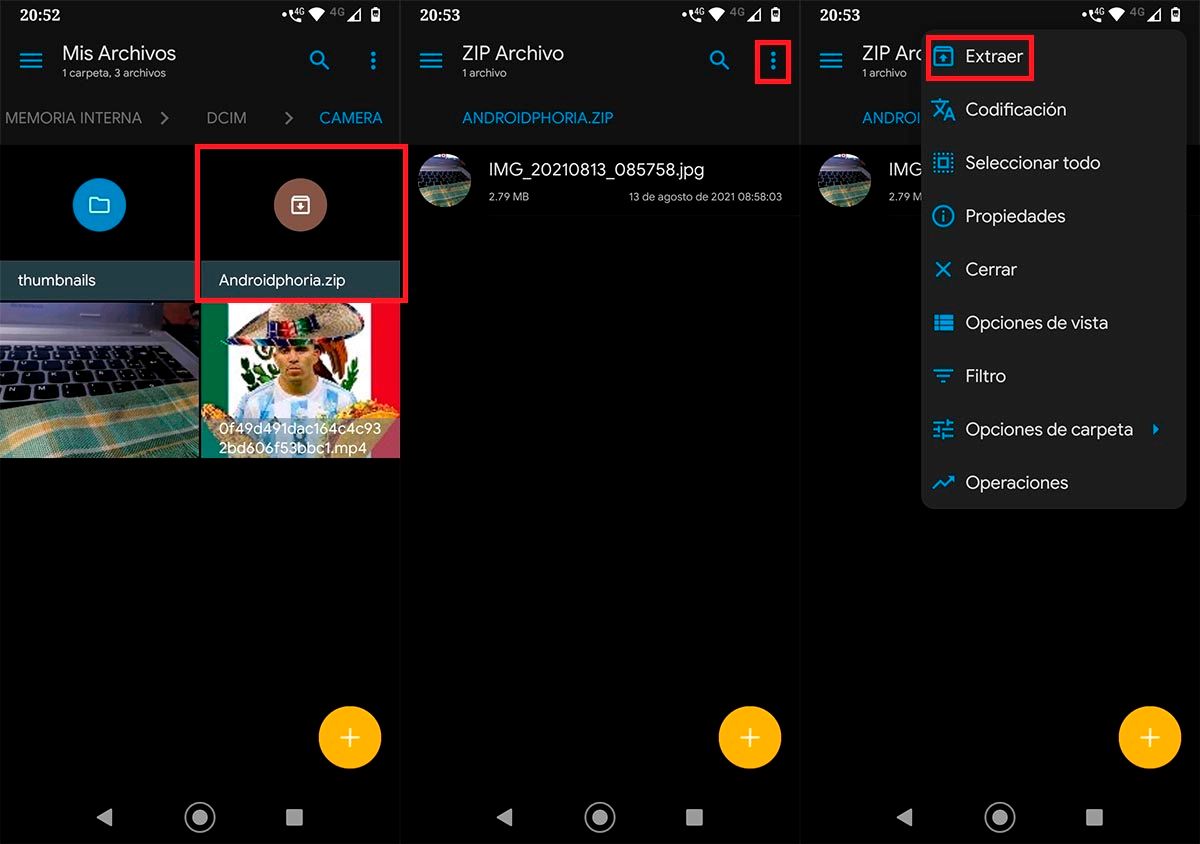
- 압축파일 클릭 .
- 세 개의 작은 수직 점을 누르십시오 화면의 오른쪽 상단에 있습니다.
- 마지막으로 다음과 같은 옵션을 클릭하십시오. "발췌 ".
이와 관련하여 더 이상 추가할 것이 없지만 이 세 가지 옵션이 주의를 끌지 못했다면 여기에서 Android 모바일에서 파일 압축을 풀기 위한 더 많은 응용 프로그램을 보여 드리겠습니다.